ANDROID的WEBVIEW使用方法
Android学习——WebView的用法

Android学习——WebView的⽤法WebView介绍Android WebView在Android平台上是⼀个特殊的View,基于webkit引擎、展现web页⾯的控件,这个类可以被⽤来在你的app中仅仅显⽰⼀张在线的⽹页,还可以⽤来开发浏览器。
WebView内部实现是采⽤渲染引擎来展⽰view的内容,提供⽹页前进后退,⽹页放⼤,缩⼩,搜索。
Android的Webview在低版本和⾼版本采⽤了不同的webkit版本内核,4.4后直接使⽤了Chrome。
现在很多APP都内置了Web⽹页,⽐如说很多电商平台,淘宝、京东、聚划算等等。
WebView⽐较灵活,不需要升级客户端,只需要修改⽹页代码即可。
⼀些经常变化的页⾯可以⽤WebView这种⽅式去加载⽹页。
例如中秋节跟国庆节打开的页⾯不⼀样,如果是⽤WebView显⽰的话,只修改修改html页⾯就⾏,⽽不需要升级客户端。
Webview功能强⼤,可以直接使⽤html⽂件(本地sdcard/assets⽬录),还可以直接加载url,使⽤JavaScript可以html跟原⽣APP互调。
简单使⽤因为需要加载⽹页url,所以需要在AndroidManifest.xml中添加访问⽹络权限。
1 <uses-permission android:name="android.permission.INTERNET" />布局⽂件:activity_main.xml1<?xml version="1.0" encoding="utf-8"?>2<FrameLayout xmlns:android="/apk/res/android"3 android:layout_width="match_parent"4 android:layout_height="match_parent"5 android:orientation="vertical">67<WebView8android:id="@+id/webview"9 android:layout_width="match_parent"10 android:layout_height="match_parent"/>1112<ProgressBar13android:id="@+id/progressbar"14 style="@android:style/Widget.ProgressBar.Horizontal"15 android:layout_width="match_parent"16 android:layout_height="3dip"17 android:max="100"18 android:progress="0"19 android:visibility="gone"/>20</FrameLayout>外层FrameLayout,⾥⾯有WebView跟ProgressBar,WebView的宽⾼匹配⽗类,ProgressBar横向进度条,⾼度3dip,按照FrameLayout 布局规则,ProgressBar会覆盖在WebView之上,默认是隐藏不显⽰。
Android中WebView的使用
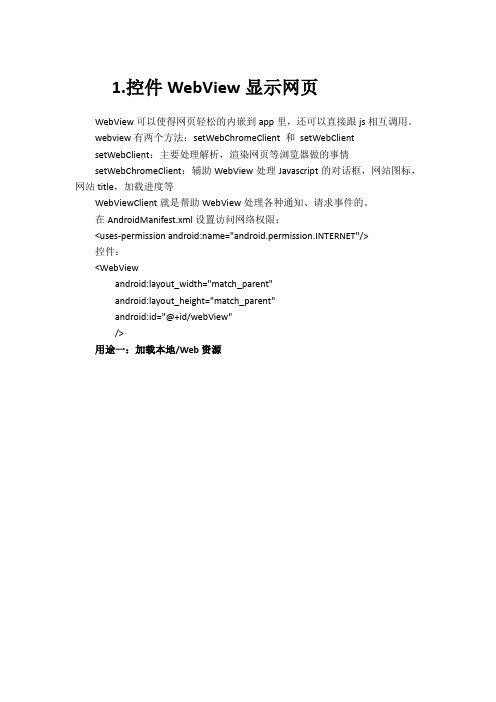
1.控件WebView显示网页WebView可以使得网页轻松的内嵌到app里,还可以直接跟js相互调用。
webview有两个方法:setWebChromeClient 和setWebClientsetWebClient:主要处理解析,渲染网页等浏览器做的事情setWebChromeClient:辅助WebView处理Javascript的对话框,网站图标,网站title,加载进度等WebViewClient就是帮助WebView处理各种通知、请求事件的。
在AndroidManifest.xml设置访问网络权限:<uses-permission android:name="android.permission.INTERNET"/>控件:<WebViewandroid:layout_width="match_parent"android:layout_height="match_parent"android:id="@+id/webView"/>用途一:加载本地/Web资源example.html 存放在assets文件夹内调用WebView的loadUrl()方法,加载本地资源webView = (WebView) findViewById(R.id.webView); webView.loadUrl("file:///android_asset/example.html"); 加载web资源:webView = (WebView) findViewById(R.id.webView); webView.loadUrl("");用途二:在程序内打开网页创建一个自己的WebViewClient,通过setWebViewClient关联package com.example.testopen;import android.app.Activity;import android.os.Bundle;import android.webkit.WebView;import android.webkit.WebViewClient;publicclass MainActivity extends Activity {private WebView webView;@Overrideprotectedvoid onCreate(Bundle savedInstanceState) { super.onCreate(savedInstanceState);setContentView(yout.test);init();}privatevoid init(){webView = (WebView) findViewById(R.id.webView);//WebView加载web资源webView.loadUrl("");//覆盖WebView默认使用第三方或系统默认浏览器打开网页的行为,使网页用WebView打开webView.setWebViewClient(new WebViewClient(){@Overridepublicboolean shouldOverrideUrlLoading(WebView view, String url) {// TODO Auto-generated method stub//返回值是true的时候控制去WebView打开,为false调用系统浏览器或第三方浏览器view.loadUrl(url);returntrue;}});}}用途三:如果访问的页面中有Javascript,则webview必须设置支持Javascript//启用支持javascriptWebSettings settings = webView.getSettings();settings.setJavaScriptEnabled(true);用途四:如果希望浏览的网页后退而不是退出浏览器,需要WebView覆盖URL加载,让它自动生成历史访问记录,那样就可以通过前进或后退访问已访问过的站点。
ANDROID中WEBVIEW的使用
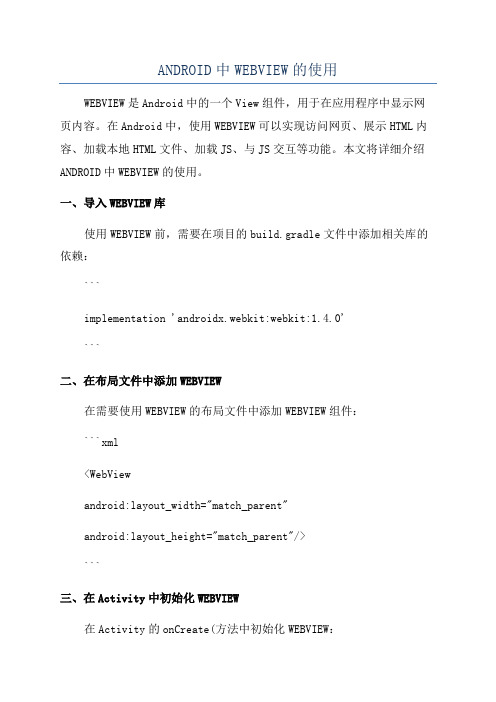
ANDROID中WEBVIEW的使用WEBVIEW是Android中的一个View组件,用于在应用程序中显示网页内容。
在Android中,使用WEBVIEW可以实现访问网页、展示HTML内容、加载本地HTML文件、加载JS、与JS交互等功能。
本文将详细介绍ANDROID中WEBVIEW的使用。
一、导入WEBVIEW库使用WEBVIEW前,需要在项目的build.gradle文件中添加相关库的依赖:```implementation 'androidx.webkit:webkit:1.4.0'```二、在布局文件中添加WEBVIEW在需要使用WEBVIEW的布局文件中添加WEBVIEW组件:```xml<WebViewandroid:layout_width="match_parent"android:layout_height="match_parent"/>```三、在Activity中初始化WEBVIEW在Activity的onCreate(方法中初始化WEBVIEW:```javaWebView myWebView = findViewById(R.id.webview);WebSettings webSettings = myWebView.getSettings(;webSettings.setJavaScriptEnabled(true);webSettings.setDomStorageEnabled(true);```上述代码中,首先通过findViewById(方法获取到布局文件中的WEBVIEW组件,然后通过getSettings(方法获取到WEBVIEW的设置对象WebSettings,最后设置一些通用的设置,例如设置是否支持JavaScript,是否支持DOM存储等。
四、加载网页使用WEBVIEW加载网页有两种方式,一种是直接加载URL,另一种是加载HTML内容。
webview2 用法
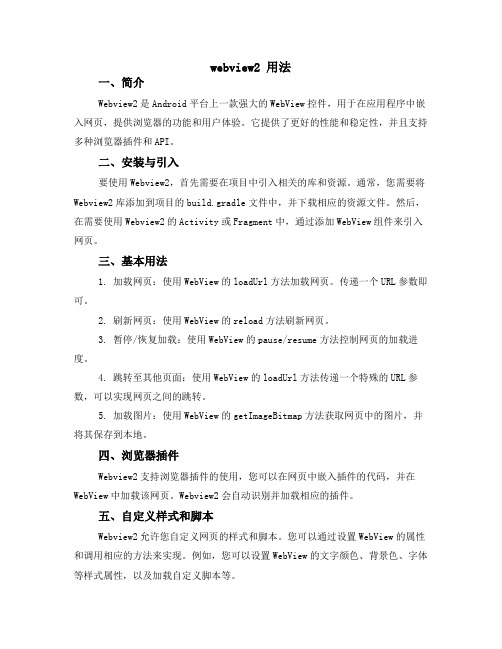
webview2 用法一、简介Webview2是Android平台上一款强大的WebView控件,用于在应用程序中嵌入网页,提供浏览器的功能和用户体验。
它提供了更好的性能和稳定性,并且支持多种浏览器插件和API。
二、安装与引入要使用Webview2,首先需要在项目中引入相关的库和资源。
通常,您需要将Webview2库添加到项目的build.gradle文件中,并下载相应的资源文件。
然后,在需要使用Webview2的Activity或Fragment中,通过添加WebView组件来引入网页。
三、基本用法1. 加载网页:使用WebView的loadUrl方法加载网页。
传递一个URL参数即可。
2. 刷新网页:使用WebView的reload方法刷新网页。
3. 暂停/恢复加载:使用WebView的pause/resume方法控制网页的加载进度。
4. 跳转至其他页面:使用WebView的loadUrl方法传递一个特殊的URL参数,可以实现网页之间的跳转。
5. 加载图片:使用WebView的getImageBitmap方法获取网页中的图片,并将其保存到本地。
四、浏览器插件Webview2支持浏览器插件的使用,您可以在网页中嵌入插件的代码,并在WebView中加载该网页。
Webview2会自动识别并加载相应的插件。
五、自定义样式和脚本Webview2允许您自定义网页的样式和脚本。
您可以通过设置WebView的属性和调用相应的方法来实现。
例如,您可以设置WebView的文字颜色、背景色、字体等样式属性,以及加载自定义脚本等。
六、性能优化Webview2提供了多种性能优化的方法,如缓存机制、加载优化等。
您可以根据实际需求选择适合的方法进行优化。
同时,您还可以通过调用WebView的相关方法来控制加载速度、内存占用等性能指标。
七、注意事项在使用Webview2时,需要注意以下几点:1. 确保您的网页符合Webview2的兼容性要求,避免出现兼容性问题。
androidwebview用法

androidwebview用法Android WebView是一个用于在Android应用程序中展示网页内容的组件。
它可以嵌入在应用程序的布局中,提供了一个方便的方式来加载和显示网页,同时也支持与网页的交互。
本文将介绍一些常见的Android WebView用法。
一、添加WebView到布局中:要在应用程序布局中添加一个WebView组件,可以使用XML布局文件或者Java代码。
1.使用XML布局文件:在XML布局文件中添加如下代码:```xml<WebView```2. 使用Java代码:在Java代码中添加如下代码:```javaWebView webView = new WebView(this);setContentView(webView);```二、加载网页:加载网页有两种方式:加载本地HTML文件和加载网络URL。
1.加载本地HTML文件:首先将HTML文件放置在应用程序的assets目录下,然后使用如下代码加载文件:```javawebView.loadUrl("file:///android_asset/index.html");```2.加载网络URL:使用如下代码加载URL:```java```三、WebView设置:WebView提供了一些常用的设置方法,可以对其进行个性化定制。
1. 启用JavaScript:```javawebView.getSettings(.setJavaScriptEnabled(true);```2.启用缩放:```javawebView.getSettings(.setSupportZoom(true);webView.getSettings(.setBuiltInZoomControls(true);```3. 设置WebViewClient:```javawebView.setWebViewClient(new WebViewClient();```四、处理WebView事件:可以通过重写WebViewClient和WebChromeClient类的方法来处理WebView的事件和回调。
Android中webView实战详解
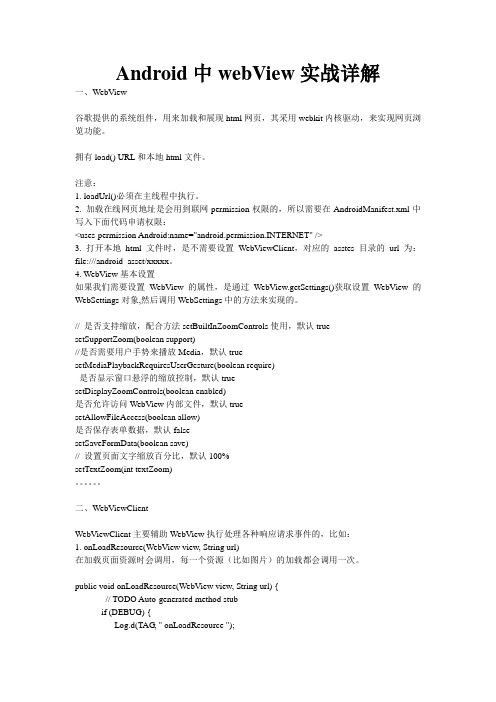
Android中webView实战详解一、WebView谷歌提供的系统组件,用来加载和展现html网页,其采用webkit内核驱动,来实现网页浏览功能。
拥有load() URL和本地html文件。
注意:1. loadUrl()必须在主线程中执行。
2. 加载在线网页地址是会用到联网permission权限的,所以需要在AndroidManifest.xml中写入下面代码申请权限:<uses-permission Android:name="android.permission.INTERNET" />3. 打开本地html文件时,是不需要设置WebViewClient,对应的asstes目录的url为:file:///android_asset/xxxxx。
4. WebView基本设置如果我们需要设置WebView的属性,是通过WebView.getSettings()获取设置WebView的WebSettings对象,然后调用WebSettings中的方法来实现的。
// 是否支持缩放,配合方法setBuiltInZoomControls使用,默认truesetSupportZoom(boolean support)//是否需要用户手势来播放Media,默认true setMediaPlaybackRequiresUserGesture(boolean require)是否显示窗口悬浮的缩放控制,默认truesetDisplayZoomControls(boolean enabled)是否允许访问WebView内部文件,默认truesetAllowFileAccess(boolean allow)是否保存表单数据,默认falsesetSaveFormData(boolean save)// 设置页面文字缩放百分比,默认100%setTextZoom(int textZoom)。
Android?WebView使用实例(html5、文件下载和远程URL)

Android WebView使用实例(html5、文件下载和远程URL)在Android中有WebView Widget,它内置了WebKit引擎,同时,WebKit也是Mac OS X的Safari网页浏览器的基础。
WebKit是一个开源的浏览器引擎,Chrome浏览器也是基于它的。
所以很多表现WebView和Chrome是一样的。
在使用WebView之前,要在AndroidManifest.xml中添加如下权限:,否则会出Web page not available错误。
1 . 加载网页:网络用:webView.loadUrl("");本地文件用:webView.loadUrl(file:///android_asset/XXX.html);这里的格式是固定的,文件位置 assets目录下2. 使用loadData方法来加载html数据loadData()需要三个参数: HTML TAG ,MIME类型(text/html), 网页编码方式(utf-8).使用它时可能会发现有如下问题:I. loadData不能加载图片内容,如果要加载图片内容或者获得更强大的Web支持请使用loadDataWithBaseURL。
II .使用loadData方法显示乱码。
那是因为编码器设置错误导致的。
我们知道String类型的数据主要是unicode编码,而WebView 一般为了节省资源使用的是UTF-8编码,所以我们在loadData的时候要告诉方法怎样转码。
即要告诉它要将unicode编码的内容转成UTF-8编码的内容。
有些朋友虽然在loadData的时候设置了编码方式,但是还是显示乱码,这是因为还需要为WebView的text编码指定编码方式.[java] view plaincopy1.WebView wv = (WebView)findViewById(R.id.webview) ;2.3.String content = getUnicodeContent() ;4.5.wv.getSettings().setDefaultTextEncodingName(“UTF -8”) ;6.7.wv.loadData(content, “text/html”,“UTF-8”) ;WebView默认是不支持JavaScript 、IFrame或者是任何的框架语法的。
Android的WebView使用方法
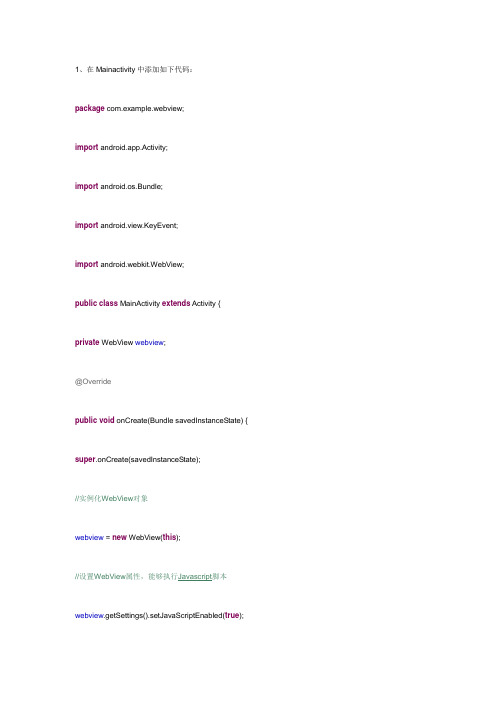
1、在Mainactivity中添加如下代码:package com.example.webview;import android.app.Activity;import android.os.Bundle;import android.view.KeyEvent;import android.webkit.WebView;public class MainActivity extends Activity {private WebView webview;@Overridepublic void onCreate(Bundle savedInstanceState) { super.onCreate(savedInstanceState);//实例化WebView对象webview = new WebView(this);//设置WebView属性,能够执行Javascript脚本webview.getSettings().setJavaScriptEnabled(true);//加载需要显示的网页webview.loadUrl("http://www.****.com/");//设置Web视图setContentView(webview);}@Override//设置回退//覆盖Activity类的onKeyDown(int keyCoder,KeyEvent event)方法public boolean onKeyDown(int keyCode, KeyEvent event) {if ((keyCode == KeyEvent.KEYCODE_BACK) && webview.canGoBack()) { webview.goBack(); //goBack()表示返回WebView的上一页面return true;}return false;}}2、在MainFest文件中添加权限:<activityandroid:name="com.example.webview.MainActivity"android:label="@string/app_name"><intent-filter><action android:name="android.intent.action.MAIN"/><category android:name="UNCHER"/></intent-filter></activity>3、在layout的activity_main文件中添加:<WebViewandroid:id="@+id/webView1"android:layout_width="match_parent"android:layout_height="match_parent"android:layout_alignParentLeft="true"android:layout_alignParentTop="true"/>4、若是加载本地文件和图片:1package com.webviewdemo;23import .URLEncoder;4import android.app.Activity;5import android.os.Bundle;6import android.webkit.WebView;78public class WebViewDemo extends Activity {910private WebView MyWebView;1112static final String encoding = "utf-8";1314/** Called when the activity is first created. */15@Override16public void onCreate(Bundle savedInstanceState) {17super.onCreate(savedInstanceState);18setContentView(yout.main);19//20MyWebView = (WebView) findViewById(R.id.MyWebview); 21// this.webHtml();22// this.webImage();23// this.localHtmlZh();24// this.localImage();25// this.localHtml();26this.localHtmlImage();27}2829/**30* 直接网页显示31*/32private void webHtml() {3334try {35MyWebView.loadUrl("");36} catch (Exception ex) {37ex.printStackTrace();38}39}404142* 直接网络图片显示43*/44private void webImage() {45try {46MyWebView .loadUrl("/intl/zh-CN/images/logo_cn.gif"); 47} catch (Exception ex) {48ex.printStackTrace();49}50}5152/**53* 中文显示54*/55private void localHtmlZh() {56try {57String data = "<html>在模拟器2.1 上测试</html>";58// utf-8编码处理(在SDK1.5模拟器和真实设备上都将出现乱码,SDK1.6上能正常显示) 59// MyWebView.loadData(data, mimeType, encoding);60// 对数据进行编码处理(SDK1.5版本)61MyWebView.loadData(URLEncoder.encode(data, encoding), mimeType, encoding); 62// MyWebView.loadDataWithBaseURL(null, data, mimeType, encoding, null);6364} catch (Exception ex) {65ex.printStackTrace();66}67}6869/**70* 显示本地图片文件7172private void localImage() {73try {74// 本地文件处理75String str = "file:///android_asset/icon.png";76MyWebView.loadUrl(str);77} catch (Exception ex) {78ex.printStackTrace();79}80}8182/**83* 显示本地网页文件84*/85private void localHtml() {86try {87// 本地文件处理(如果文件名中有空格需要用+来替代) 88MyWebView.loadUrl("file:///android_asset/test.html"); 89} catch (Exception ex) {90ex.printStackTrace();91}92}9394/**95* 显示本地图片和文字混合的Html内容96*/97private void localHtmlImage() {98try {99String data = "<HTML>在模拟器2.1 上测试,这是<IMG src=\"APK'>file:///android_asset/igg.jpg\"/>APK里的图片";100101//MyWebView.loadData(URLEncoder.encode(data, encoding), mimeType, encoding);102// SDK1.6及以后版本103//MyWebView.loadData(data, mimeType, encoding);104// 本地文件处理(能显示图片)105MyWebView.loadDataWithBaseURL(null, data, mimeType, encoding, null);106} catch (Exception ex) {107ex.printStackTrace();108}109}110}5、备注<1.在要Activity中实例化WebView组件:WebView webView = new WebView(this);<2.调用WebView的loadUrl()方法,设置WevView要显示的网页:互联网用:webView.loadUrl("http://www.***.com");本地文件用:webView.loadUrl(file:///android_asset/XX.html); 本地文件存放在:assets 文件中<3.调用Activity的setContentView()方法来显示网页视图<4.用WebView点链接看了很多页以后为了让WebView支持回退功能,需要覆盖覆盖Activity类的onKeyDown()方法,如果不做任何处理,点击系统回退剪键,整个浏览器会调用finish()而结束自身,而不是回退到上一页面<5.需要在AndroidManifest.xml文件中添加权限,否则会出现Web page not available错误。
android--开发中WebView的使用

android开发中WebView的使用
WebView是个好东西,作用相当于一个迷你的浏览器,采用Webkit内核,因此完美支持html,javascript,css等。
有时候,我们完全可以把UI甚至数据处理都交给WebView,配合PHP 等服务端程序,这样Android开发就变成了网页开发,可以省很多精力。
下面是一个WebView的简单例子,如果用把所有功能都交给服务端脚本处理,这个程序已经很完整了,你只要写好网页,把URL填上,再编译,就是一个新软件。
程序功能介绍:打开网页同时显示一个ProgressDialog,网页载入完毕则隐藏,点击页面上链接时再次显示ProgressDialog,载入完隐藏,可用返回键返回上一页。
Android开发之WebView组件的使用详解网络内容
1、LoadUrl直接显示网页内容(单独显示网络图片)
2、LoadData显示中文网页内容(含空格的处理)
APK包内文件
1、LoadUrl显示APK中Html和图片文件
2、LoadData(loadDataWithBaseURL)显示APK中图片和文字混合的Html内容res/layout/main.xml
Java代码。
android webview 用法(一)
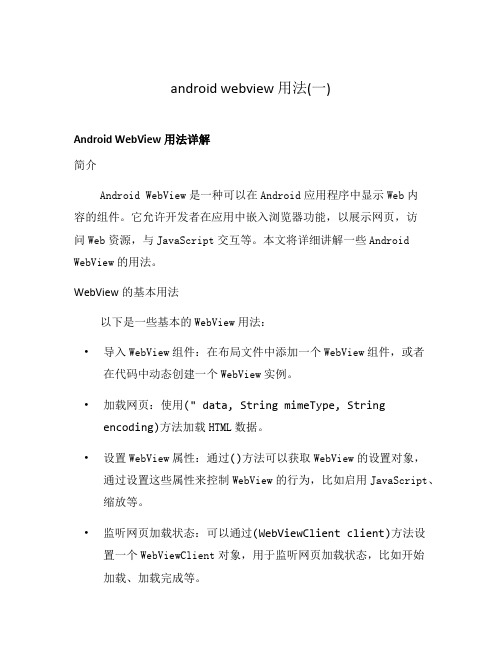
android webview 用法(一)Android WebView用法详解简介Android WebView是一种可以在Android应用程序中显示Web内容的组件。
它允许开发者在应用中嵌入浏览器功能,以展示网页,访问Web资源,与JavaScript交互等。
本文将详细讲解一些Android WebView的用法。
WebView的基本用法以下是一些基本的WebView用法:•导入WebView组件:在布局文件中添加一个WebView组件,或者在代码中动态创建一个WebView实例。
•加载网页:使用(" data, String mimeType, String encoding)方法加载HTML数据。
•设置WebView属性:通过()方法可以获取WebView的设置对象,通过设置这些属性来控制WebView的行为,比如启用JavaScript、缩放等。
•监听网页加载状态:可以通过(WebViewClient client)方法设置一个WebViewClient对象,用于监听网页加载状态,比如开始加载、加载完成等。
•JavaScript交互:通过WebView的addJavascriptInterface(Object object, String name)方法可以将Android端的对象注入到WebView中,来实现Android和JavaScript的互相调用。
高级用法:自定义WebViewClientWebViewClient是WebView的一个内部类,用于处理各种事件,比如网页加载过程中的start、finish、error等事件。
我们可以通过自定义WebViewClient来实现更多个性化的功能,以下是相关用法:•在WebView中自定义打开方式:通过重写shouldOverrideUrlLoading(WebView view, String url)方法,可以拦截链接的点击事件,选择在当前WebView中打开网页,或者启动外部浏览器打开。
Android中webview的使用方法
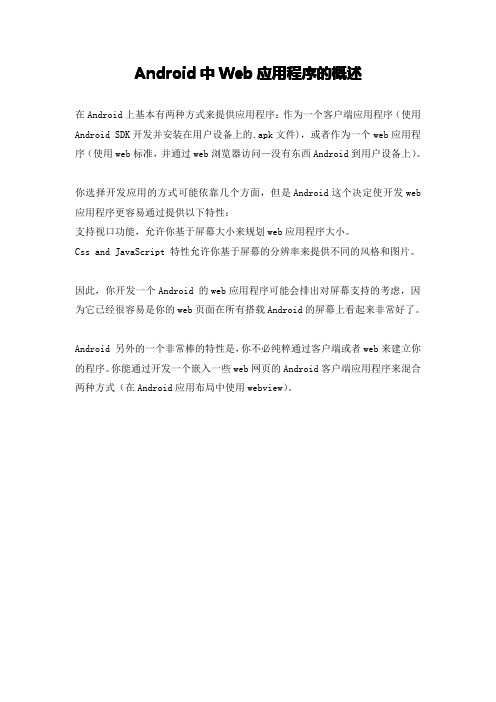
Android 另外的一个非常棒的特性是, 你不必纯粹通过客户端或者 web 来建立你 的程序。 你能通过开发一个嵌入一些 web 网页的 Android 客户端应用程序来混合 两种方式(在 Android 应用布局中使用 webview) 。
左边的图可视化了, 你怎么从 Web 浏览器或 Android 应用程序提供访问到你 的网页。然而,你不应该开发一个仅仅作为登陆你 web 站点的应用程序。相反, 嵌入到你应用程序中的 web 页面尤其是应该为相应的环境而设计。 你甚至能够在 Android 应 用 程 序 和 web 页 面 之 间 定 义 一 个 接 口 以 允 许 你 web 页 面 中 的 JavaScript 调用基于 Android 应用程序的 API--提供 Android API 给你的基于 web 应用程序。
/** Instantiate the interface and set the context */
WebAppInterface(Context c) { mContext = c; } /** Show a toast from the web page */ @JavaScriptInterface public void showToast(String toast) { Toast.makeText(mContext, toast, Toast.LENGTH_SHORT).show(); } } 警 告 : 如 果 你 将 你 的 targetSdkVersion 到 17 或 更 高 , 你 必 须 添 加 @ JavaScriptInterface 注释给你的任何能对 JavaScript 可用的函数()函数必 须是 public。如果你提供注释,方法是无法访问您的网页当运行在 Android 4.2 或更高版本时。
android webview 用法

android webview 用法Android WebView 用法什么是 Android WebView?Android WebView 是 Android 系统提供的一个用于显示网页内容的控件。
它基于 WebKit 引擎,并且可以嵌入到 Android 应用程序中,使得开发者能够在应用内部显示网页内容。
基本用法1.在 XML 布局文件中添加 WebView 控件:<WebViewandroid:id="@+id/webview"android:layout_width="match_parent"android:layout_height="match_parent"/>2.在 Java 代码中获取 WebView 对象:WebView webView = findViewById();3.加载网页:("其中,`” 是要加载的网页 URL。
WebView 设置1.启用 JavaScript:().setJavaScriptEnabled(true);通过设置setJavaScriptEnabled(true),可以启用 WebView 中的 JavaScript 功能。
2.设置缩放功能:().setSupportZoom(true);().setBuiltInZoomControls(true);通过设置setSupportZoom(true)和setBuiltInZoomControls(true),可以启用 WebView 中的缩放功能。
3.处理网页中的链接点击:(new WebViewClient() {@Overridepublic boolean shouldOverrideUrlLoading(WebView view, String url) {(url);return true;}});通过设置自定义的WebViewClient,可以在 WebView 内部打开链接,而不是跳转到系统浏览器。
android webview loaddata 用法
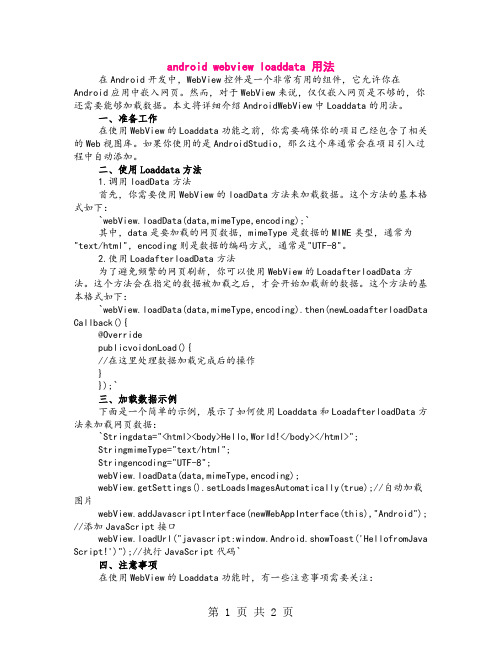
android webview loaddata 用法在Android开发中,WebView控件是一个非常有用的组件,它允许你在Android应用中嵌入网页。
然而,对于WebView来说,仅仅嵌入网页是不够的,你还需要能够加载数据。
本文将详细介绍AndroidWebView中Loaddata的用法。
一、准备工作在使用WebView的Loaddata功能之前,你需要确保你的项目已经包含了相关的Web视图库。
如果你使用的是AndroidStudio,那么这个库通常会在项目引入过程中自动添加。
二、使用Loaddata方法1.调用loadData方法首先,你需要使用WebView的loadData方法来加载数据。
这个方法的基本格式如下:`webView.loadData(data,mimeType,encoding);`其中,data是要加载的网页数据,mimeType是数据的MIME类型,通常为"text/html",encoding则是数据的编码方式,通常是"UTF-8"。
2.使用LoadafterloadData方法为了避免频繁的网页刷新,你可以使用WebView的LoadafterloadData方法。
这个方法会在指定的数据被加载之后,才会开始加载新的数据。
这个方法的基本格式如下:`webView.loadData(data,mimeType,encoding).then(newLoadafterloadData Callback(){@OverridepublicvoidonLoad(){//在这里处理数据加载完成后的操作}});`三、加载数据示例下面是一个简单的示例,展示了如何使用Loaddata和LoadafterloadData方法来加载网页数据:`Stringdata="<html><body>Hello,World!</body></html>";StringmimeType="text/html";Stringencoding="UTF-8";webView.loadData(data,mimeType,encoding);webView.getSettings().setLoadsImagesAutomatically(true);//自动加载图片webView.addJavascriptInterface(newWebAppInterface(this),"Android"); //添加JavaScript接口webView.loadUrl("javascript:window.Android.showToast('HellofromJava Script!')");//执行JavaScript代码`四、注意事项在使用WebView的Loaddata功能时,有一些注意事项需要关注:1.确保数据的安全性:在使用WebView加载数据时,要特别注意数据的安全性。
android webview用法

Android WebView是一个用于在Android应用程序中显示网页内容的组件。它可以加载 并显示网页、HTML、CSS和JavaScript等内容,并提供与网页交互的功能。
以下是使用Android WebView的基本步骤: 1. 在XML布局文件中添加WebView组件: ```xml <WebView
3. 加载网页内容: ```java webView.loadUrl("xxxxxx"); // 加载指定网址的页面 ```
android webview用法
4. 监听页面加载完成事件: ```java webView.setWebViewClient(new WebViewClient() {
@Override public void onPageFinished(WebView view, String url) {
// 页面加载完成后的处理逻辑 } }); ```
android webview用法
5. 处理网页中的交互操作: ```java webView.setWebChromeClient(new WebChromeClient() {
// 处理网页中的弹出框、进度条等交互操作 }); ```
除了上述基本用法外,WebView还提供了其他功能,如设置缓存、处理网页中的链接点 击、处理JavaScript与原生代码的交互等。可以根据具体需求,使用WebView的各种方法和 回调函数进行定制和扩展。
android:id="@+id/webview" android:layout_width="match_parent" android:layout_height="match_parent" /> ```
Android-----WebView使用

Android-----WebView使用大部分内容为网上整理其它高人的帖子,现只作整理,用于查看:在Android手机中内置了一款高性能webkit内核浏览器,在SDK中封装为一个叫做WebView 组件。
什么是webkitWebKit是Mac OS X v10.3及以上版本所包含的软件框架(对v10.2.7及以上版本也可通过软件更新获取)。
同时,WebKit也是Mac OS X的Safari网页浏览器的基础。
WebKit是一个开源项目,主要由KDE的KHTML修改而来并且包含了一些来自苹果公司的一些组件。
传统上,WebKit包含一个网页引擎WebCore和一个脚本引擎JavaScriptCore,它们分别对应的是KDE的KHTML和KJS。
不过,随着JavaScript引擎的独立性越来越强,现在WebKit 和WebCore已经基本上混用不分(例如Google Chrome和Maxthon 3采用V8引擎,却仍然宣称自己是WebKit内核)。
这里我们初步体验一下在android是使用webview浏览网页,在SDK的Dev Guide中有一个WebView的简单例子。
在开发过程中应该注意几点:1.AndroidManifest.xml中必须使用许可"android.permission.INTERNET",否则会出Web page not available错误。
2.如果访问的页面中有Javascript,则webview必须设置支持Javascript。
webview.getSettings().setJavaScriptEnabled(true);3.如果页面中链接,如果希望点击链接继续在当前browser中响应,而不是新开Android 的系统browser中响应该链接,必须覆盖webview的WebViewClient对象。
4.如果不做任何处理,浏览网页,点击系统“Back”键,整个Browser会调用finish()而结束自身,如果希望浏览的网页回退而不是推出浏览器,需要在当前Activity中处理并消费掉该Back事件。
Android应用中的WebView使用技巧分享

Android应用中的WebView使用技巧分享WebView是一个非常重要的控件,它能够在应用中加载网页并显示内容,其具有非常强大的图像支持和与其他资源关联的能力,因此在许多Android应用程序中使用得非常普遍。
当然,WebView并不仅仅是加载网页这么简单,它具有非常强大的功能和广泛的使用场景。
在这篇文章中,我们将分享一些常见的WebView使用技巧,包括如何加载本地HTML文件、如何区分链接和用户单击事件以及如何实现缓存控制等。
一、如何加载本地HTML文件在某些情况下,我们需要在应用程序中加载本地HTML文件而不是网页。
这时候,我们可以通过WebView的loadUrl()方法来加载本地HTML文件,如下所示:```webView.loadUrl("file:///android_asset/index.html");```其中,android_asset是一个特殊的文件夹,位于应用程序的assets目录下,用于存放应用程序的资源文件,可以通过以下代码获取:```webView.loadUrl("file:///android_asset/" + filename);```其中,filename为本地HTML文件名。
二、如何区分链接和用户单击事件在加载网页时,用户可能会单击一些链接,这时候我们需要针对这些链接进行相应的处理。
为此,我们可以使用WebView的setWebViewClient()方法来实现自定义WebViewClient类,然后再重写shouldOverrideUrlLoading()方法。
该方法将在用户单击链接时被调用,返回true表示WebView处理该链接,返回false表示由系统去处理该链接。
例如:```webView.setWebViewClient(new WebViewClient() {@Overridepublic boolean shouldOverrideUrlLoading(WebView view, String url) {//处理链接return true;}});当我们需要响应用户单击事件时,可以通过覆写WebChromeClient类的onJsAlert()和onJsConfirm()方法来进行相应。
AndroidWebView使用方法详解附js交互调用方法

AndroidWebView使⽤⽅法详解附js交互调⽤⽅法⽬前很多Android app都内置了可以显⽰web页⾯的界⾯,会发现这个界⾯⼀般都是由⼀个叫做WebView的组件渲染出来的,学习该组件可以为你的app开发提升扩展性。
先说下WebView的⼀些优点:--可以直接显⽰和渲染web页⾯,直接显⽰⽹页 --webview可以直接⽤html⽂件(⽹络上或本地assets中)作布局 --和JavaScript交互调⽤⼀、基本使⽤⾸先layout中即为⼀个基本的简单控件:<WebViewandroid:id="@+id/webView1"android:layout_width="fill_parent"android:layout_height="fill_parent"android:layout_marginTop="10dp" />同时,因为要房访问⽹络,所以manifest中必须要加uses-permission:<uses-permission android:name="android.permission.INTERNET"/>在activity中即可获得webview的引⽤,同时load⼀个⽹址:webview = (WebView) findViewById(R.id.webView1);webview.loadUrl("/");//webview.reload();// reload page这个时候发现⼀个问题,启动应⽤后,⾃动的打开了系统内置的浏览器,解决这个问题需要为webview设置 WebViewClient,并重写⽅法:webview.setWebViewClient(new WebViewClient(){@Overridepublic boolean shouldOverrideUrlLoading(WebView view, String url) {view.loadUrl(url);return true;}});若⾃⼰定义了⼀个页⾯加载进度的progressbar,需要展⽰给⽤户的时候,可以通过如下⽅式获取webview内页⾯的加载进度:webview.setWebChromeClient(new WebChromeClient(){@Overridepublic void onProgressChanged(WebView view, int newProgress) {//get the newProgress and refresh progress bar}});每个页⾯,都有⼀个标题,⽐如这个页⾯的title即“百度⼀下,你就知道”,那么如何知道当前webview正在加载的页⾯的title 呢:webview.setWebChromeClient(new WebChromeClient(){@Overridepublic void onReceivedTitle(WebView view, String title) {titleview.setText(title);//a textview}});⼆、通过webview控件下载⽂件通常webview渲染的界⾯中含有可以下载⽂件的链接,点击该链接后,应该开始执⾏下载的操作并保存⽂件到本地中。
Android WebView使用基础
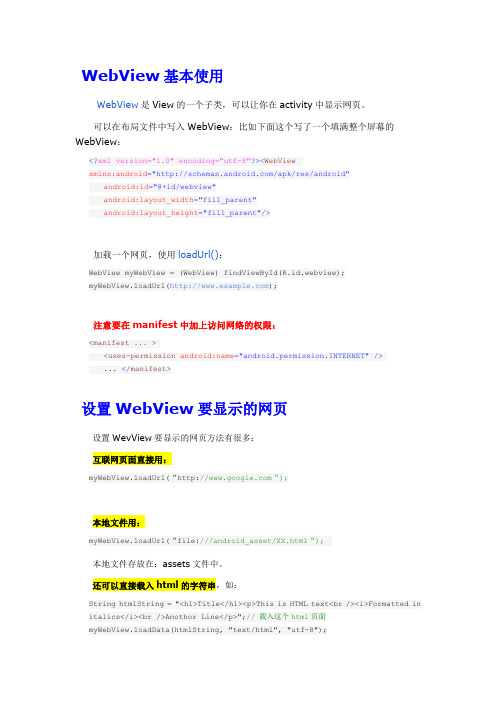
WebView基本使用WebView是View的一个子类,可以让你在activity中显示网页。
可以在布局文件中写入WebView:比如下面这个写了一个填满整个屏幕的WebView:<?xml version="1.0" encoding="utf-8"?><WebViewxmlns:android="/apk/res/android"android:id="@+id/webview"android:layout_width="fill_parent"android:layout_height="fill_parent"/>加载一个网页,使用loadUrl():WebView myWebView = (WebView) findViewById(R.id.webview);myWebView.loadUrl();注意要在manifest中加上访问网络的权限:<manifest ... ><uses-permission android:name="android.permission.INTERNET"/> ... </manifest>设置WebView要显示的网页设置WevView要显示的网页方法有很多:互联网页面直接用:myWebView.loadUrl(““);本地文件用:myWebView.loadUrl(“file:///android_asset/XX.html“);本地文件存放在:assets文件中。
还可以直接载入html的字符串,如:String htmlString = "<h1>Title</h1><p>This is HTML text<br /><i>Formatted in italics</i><br />Anothor Line</p>";// 载入这个html页面myWebView.loadData(htmlString, "text/html", "utf-8");在WebView中使用JavaScript如果你想要载入的页面中用了JavaScript,你必须为你的WebView使能JavaScript。
Android_WebView实例详解

Android WebView实例详解安卓开发者社区QQ群:31802077一、什么是webkit ?Android手机中内置了一款高性能webkit内核浏览器,在SDK中封装为一个叫做WebView组件。
WebKit是Mac OS X v10.3及以上版本所包含的软件框架(对v10.2.7及以上版本也可通过软件更新获取)。
同时,WebKit也是Mac OS X的Safari网页浏览器的基础。
WebKit是一个开源项目,主要由KDE的KHTML 修改而来并且包含了一些来自苹果公司的一些组件。
WebKit了解更多/view/1510583.htm二、Android实现WebView有以下两种不同的方法:第一种方法的步骤:1、在要Activity中实例化WebView组件:WebView webView = new WebView(this);2、调用WebView的loadUrl()方法,设置WevView要显示的网页:互联网用:webView.loadUrl("");本地文件用:webView.loadUrl("file:// android_asset/XX.html"); 本地文件存放在:assets 文件中3、调用Activity的setContentView( )方法来显示网页视图4、用WebView点链接看了很多页以后为了让WebView支持回退功能,需要覆盖覆盖Activity类的onKeyDown()方法,如果不做任何处理,点击系统回退剪键,整个浏览器会调用finish()而结束自身,而不是回退到上一页面5、需要在AndroidManifest.xml文件中添加权限,否则会出现Web page not available错误。
<uses-permission android:name="android.permission.INTERNET" />第二种方法的步骤:1、在布局文件中声明WebView2、在Activity中实例化WebView3、调用WebView的loadUrl( )方法,设置WevView要显示的网页4、为了让WebView能够响应超链接功能,调用setWebViewClient( )方法,设置 WebView视图5、用WebView点链接看了很多页以后为了让WebView支持回退功能,需要覆盖覆盖Activity类的onKeyDown()方法,如果不做任何处理,点击系统回退剪键,整个浏览器会调用finish()而结束自身,而不是回退到上一页面6、需要在AndroidManifest.xml文件中添加权限,否则出现Web page not available错误。
